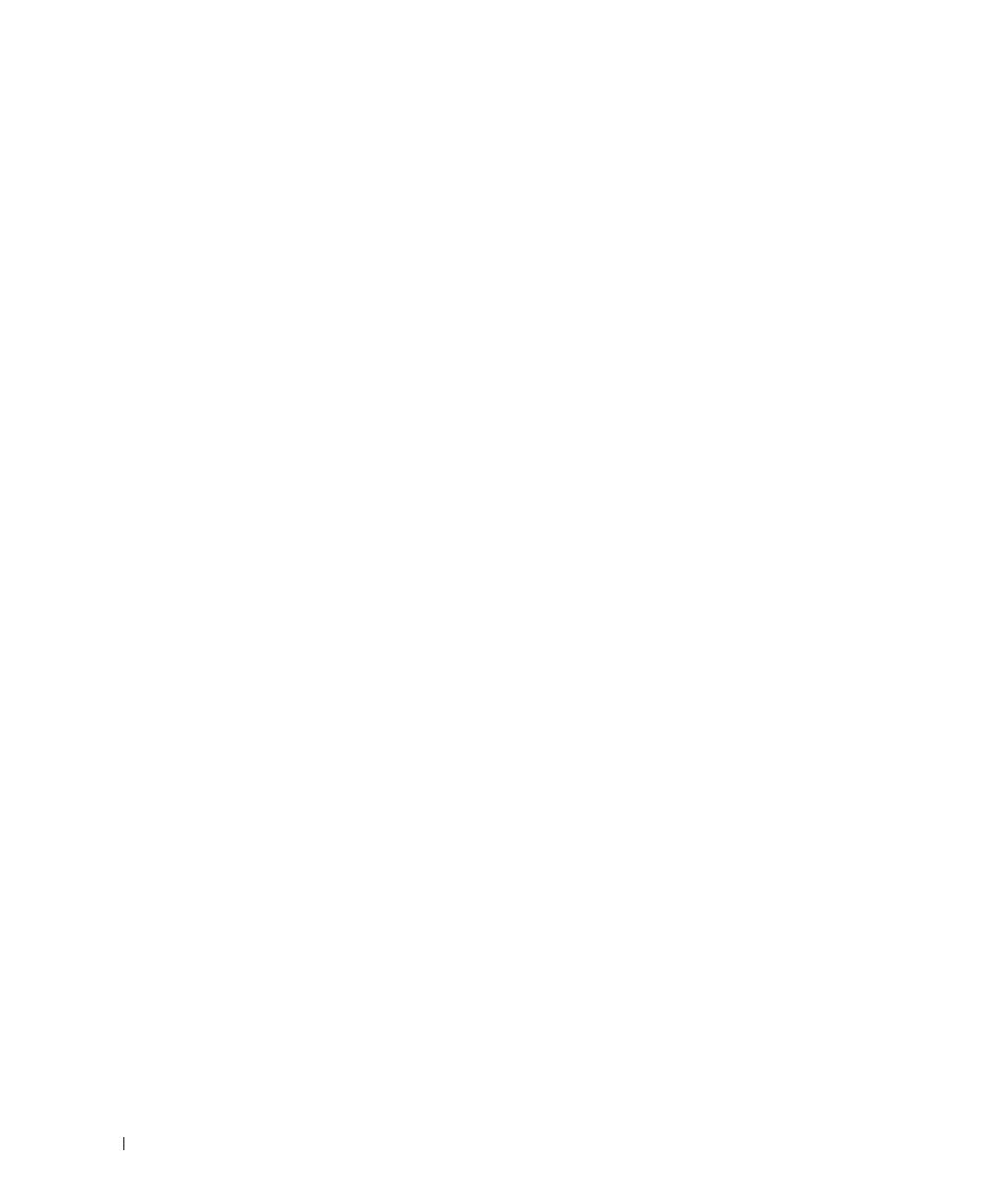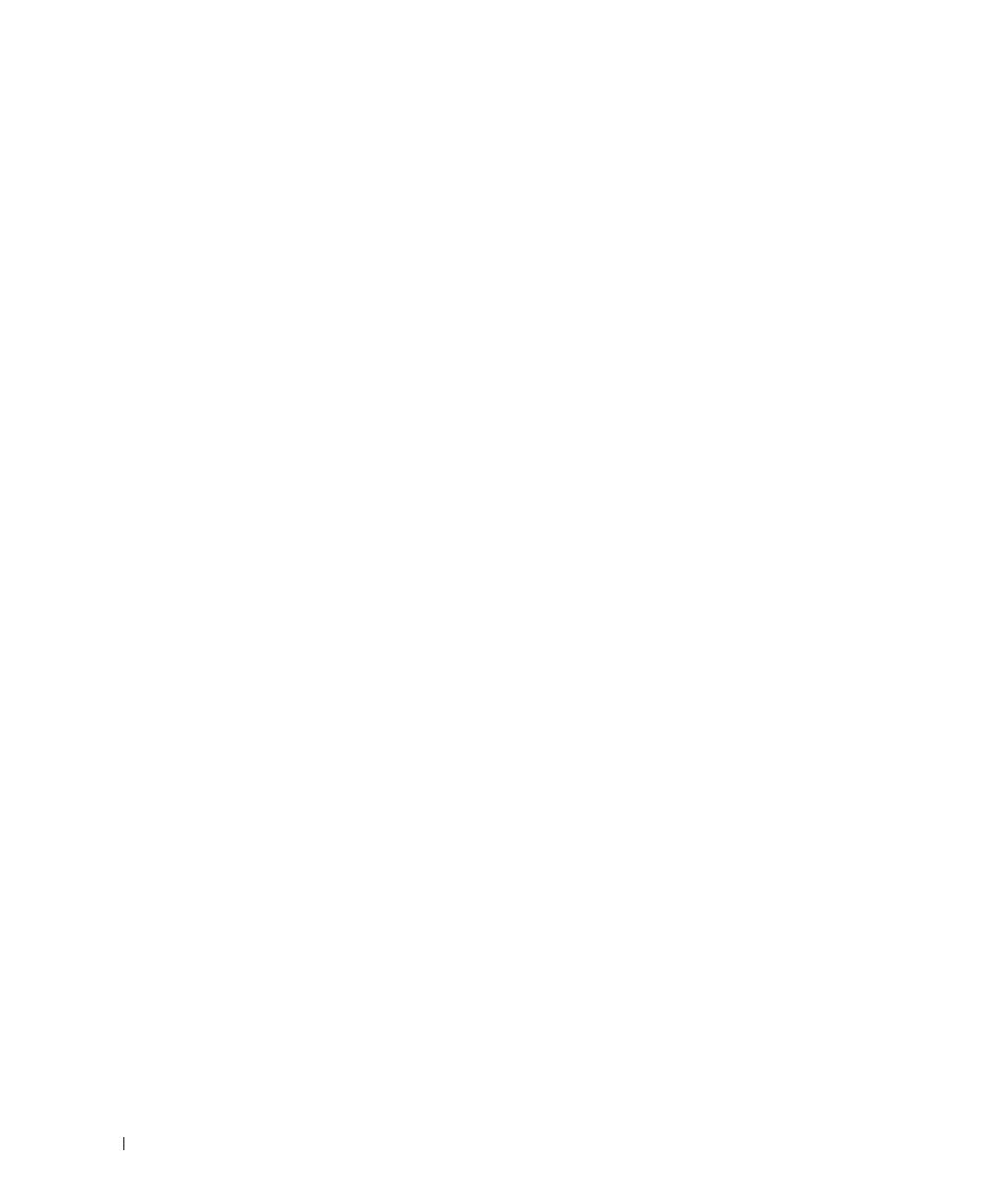
5-2 アップデート情報
www.dell.com | support.dell.com
Red Hat Linux Advanced Server 2.1 のインス
トール
Red Hat Linux Advanced Server 2.1
をインストールする場合は、『
Server Assistant
CD
』を使用することをお勧めします。『
Server Assistant CD
』を使用すると、すべて
のドライバが適切にロードされ、ドライバアップデートディスケットを使用する必要
がありません。『
Server Assistant CD
』の代わりに、ドライバアップデートディスケッ
トを使用して
Red Hat Linux Advanced Server 2.1
をインストールする場合は、デル
サポート
Web
サイト
support.jp.dell.com
から
Red Hat Linux Advanced Server 2.1
用の最新のドライバをダウンロードします。
デルサポート
Web
サイトの最新のドライバには、最新のスクリプトファイルが含ま
れており、内蔵の
SCSI
コントローラ用のドライバが正しい場所にあるか確認するこ
とにより、誤ったエラーメッセージの発生を未然に防ぎます。
オペレーティングシステムをインストールしたら、スクリプトファイルを実行します。
スクリプトファイルの実行の詳細については、最新のドライバに含まれる
readme
ファイルを参照してください。
COM2 の可用性
システム基板に
COM2
回路がありますが、これはオプションの
ERA/O
コントローラ
が使用するために確保されています。オペレーティングシステムによっては、
COM2
が利用可能であると報告される場合がありますが、お使いのシステムで利用可能なシ
リアルポートは
COM1
だけです。
Novell NetWare 6.0 でチーム化された NIC ア
ドレス
Novell NetWare 6.0
オペレーティングシステムの稼動中に、
2
つ以上の
Gigabit
Ethernet Channel
または
802.3ad NIC
がチームとして設定されている場合、チーム
には、ネットワークに対しチームを識別する
1
つのメディアアクセス制御(
MAC
)ア
ドレスが割り当てられます。チームの形成に使用する
Broadcom Advanced Server
プ
ログラムドライバは、
MAC
アドレスを
FFFFFFFFFFFF
と表示し、チームの正しい
アドレスが表示されません。
この問題は、チームアドレスがネットワークに対し有効であるため、チームの機能に
影響はありません。
H0544jbk5.book Page 2 Tuesday, July 8, 2003 12:00 PM